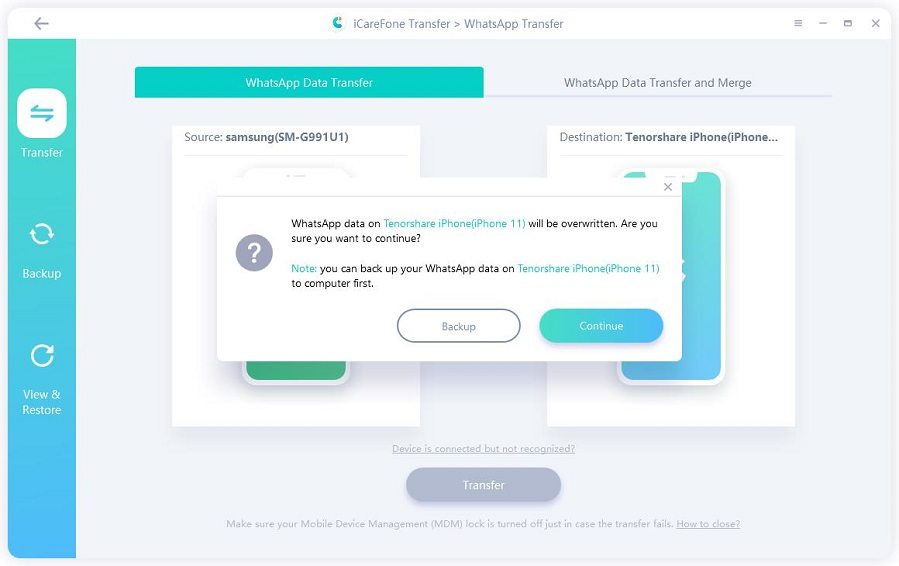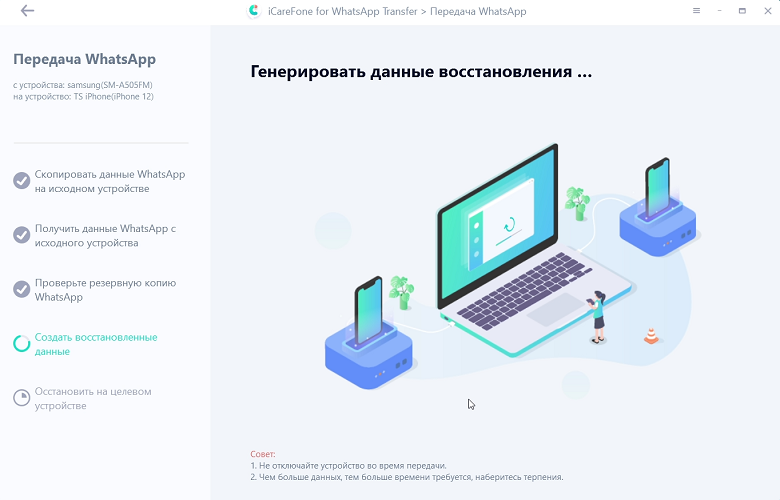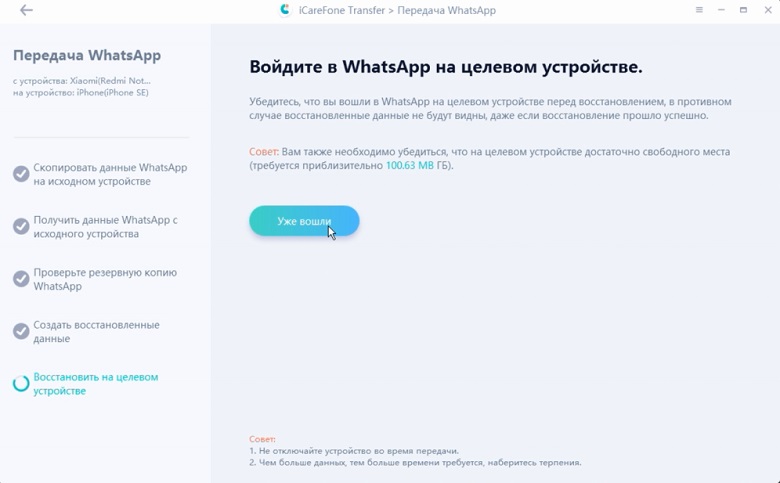WhatsApp не отображается в приложение Move to iOS? Альтернативный метод передачи WhatsApp
WhatsApp выпустил обновление для переноса iPhone WhatsApp на Android некоторое время назад, но пользователи с нетерпением ждали функции, которая позволяет передавать Android на iOS.
Что ж, ожидание закончилось! WhatsApp недавно анонсировал эту функцию, которая позволяет переносить чат WhatsApp с Android на iPhone с помощью Move to iOS app. Тем не менее, многие пользователи сообщают о проблемах, пытаясь использовать эту функцию, и одна из наиболее распространенных из них заключается в том, что WhatsApp даже не отображается в приложении Move to iOS.
В этой статье мы поговорим об этой теме и расскажем вам, как перенести ваши чаты, даже если функция не работает для вас.
- 1. Переходит ли на iOS передача WhatsApp?
- 2. Как перенести данные WhatsApp с Android на iPhone с помощью Move to iOS?
- 3. WhatsApp Не отображается в приложение Move to iOS? Решение здесь!
1. Переносит ли «Move to iOS» WhatsApp?
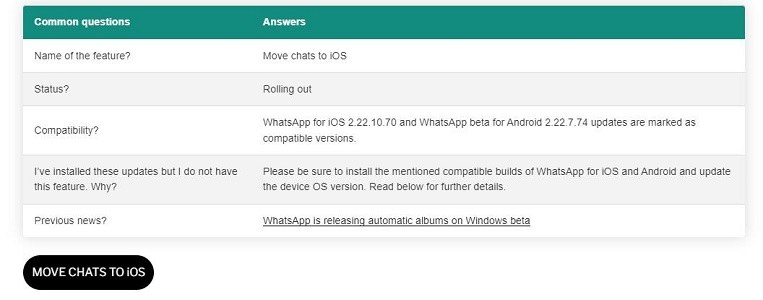
Проще говоря, да.
Люди ждали эту функцию в течение длительного времени, но только в июне 2022 года WhatsApp, наконец, выпустил эту функцию.
Тем не менее, он может быть не таким идеальным, как может показаться — так как с ним связано довольно много недостатков. Эта функция включена в приложение Move to iOS, которое можно найти в Google Play Store.
Это приложение работает только в очень специфическом сценарии, то есть, когда ваш iPhone заводской новый или был сброшен до заводских настроек. Проще говоря, Move to iOS WhatsApp не работает, если вы уже настроили свой iPhone.
Это огромный недостаток для людей, которые уже настроили свои новые iPhone и не хотят сбрасывать его сейчас. Тем не менее, сидите плотно и продолжайте читать — так как у нас есть надежная альтернатива для вас в конце!
2. Как перенести данные WhatsApp с Android на iPhone с помощью Move to iOS?
Как было сказано ранее, использование этой функции для переместите свои чаты с Android на iOS не так просто, и вам нужно сбросить заводские настройки вашего iPhone, чтобы использовать его.
Однако, если вы действительно хотите перенести чат WhatsApp с Android на iPhone и готовы предпринять трудные шаги, этот раздел проведет вас через процесс. Ниже приведены советы, необходимые для использования этой функции:
- ОС Android Lollipop, SDK 21 или выше или Android 5 или выше, установленные на вашем устройстве Android.
- iOS 15.5 или более поздняя версия, установленная на вашем iPhone.
- Перейдите к приложению iOS, установленному на телефоне Android.
- WhatsApp iOS версии 2.22.10.70 или выше на вашем новом устройстве.
- WhatsApp Android версии 2.22.7.74 или выше на вашем старом устройстве.
- Используйте тот же номер телефона, что и старый телефон на новом устройстве.
- Ваш iPhone должен быть новым на заводе или сбросить заводские настройки, чтобы выполнить сопряжение с приложением Move to iOS и переместить данные с телефона Android.
- Оба устройства должны быть подключены к источнику питания.
- Оба ваших устройства должны быть подключены к одной сети Wi-Fi или вам нужно будет подключить устройство Android к точке доступа вашего iPhone.
Затем выполните следующие действия:
Установите приложение Move to iOS на своем старом устройстве Android и обязательно предоставьте ему все разрешения, которые оно запрашивает.

- Следуйте инструкциям на экране приложения и остановитесь, когда оно попросит вас ввести код.
- Теперь сбросьте настройки iPhone.
Когда появится процесс настройки iPhone, продолжайте, пока не увидите код.

- Введите код в приложении «Move to iOS» на устройстве Android.
- На экране Передача данных выберите WhatsApp. (Если вы не видите значок WhatsApp на этом шаге, то вам лучше попробовать другие методы, такие как iCareFone Transfer.)
- Нажмите «Пуск» — и WhatsApp начнет подготовку данных для перемещения на ваш iPhone.
- Ваша учетная запись WhatsApp будет отключена с устройства Android, не паникуйте!
- Нажмите «Продолжить» и дождитесь завершения передачи.
- Откройте App Store на iPhone и загрузите приложение WhatsApp.
- Откройте приложение WhatsApp и нажмите «Пуск» при появлении запроса.
- Когда настройка будет завершена, ваши чаты WhatsApp будут ждать вас на iPhone!
3. WhatsApp Не отображается при переходе в приложение iOS? Решение здесь!
Несмотря на то, что возможность переноса WhatsApp с Android на iPhone была официально объявлена WhatsApp, не похоже, что эта функция работает для всех.
Многие пользователи сообщают, что эта функция просто не появляется в их приложении Move to iOS на устройстве Android. Ну, для этого может быть несколько причин:
- Во-первых, эта функция не была развернута для общественности для всех. Поскольку он все еще довольно новый, вполне возможно, что запланированное развертывание еще не достигло всех.
- Во-вторых, это все еще новая функция, и новые функции часто довольно глючны. Таким образом, возможно, что вы не увидите эту функцию в приложении Move to iOS из-за ошибки.
Однако еще не все потеряно! Поскольку есть и другие надежные методы, которые вы можете использовать для переноса чата WhatsApp с Android на iPhone - и Tenorshare iCareFone Transfer является самым популярным именем в этом отношении.
Tenorshare iCareFone Transfer позволяет перемещать данные WhatsApp на ваш iPhone в кратчайшие сроки. Кроме того, самое лучшее в этом то, что вам не нужно сбрасывать свой iPhone, чтобы использовать его - как удобно! Кроме того, это намного быстрее, чем использование метода Move to iOS!
Хватит тизеров, давайте перейдем прямо к тому, как вы можете передавать чаты с Android на iPhone с помощью iCareFone Transfer.
Загрузите и установите Tenorshare iCareFone Transfer на свой ПК. Подключите оба устройства, то есть ваш старый Android-смартфон и новый iPhone к компьютеру. Вы увидите интерфейс, который показывает оба ваших устройства на экране.

Нажмите кнопку «Передача» внизу и нажмите «Продолжить», когда появится следующее предупреждающее сообщение.

Откройте приложение WhatsApp на своем старом устройстве Android, перейдите в Настройки > Чаты > Chat Backup — и создайте новую резервную копию оттуда.

Система начнет получать данные WhatsApp с вашего устройства Android. Пожалуйста, будьте терпеливы, пока это происходит.

Система может попросить вас подтвердить данные вашей учетной записи. Если это произойдет, предоставьте необходимую информацию для начала процесса.

Загрузите и откройте WhatsApp на вашем новом iPhone. Войдите в ту же учетную запись WhatsApp, которую вы использовали раньше. Нажмите «Вошел в систему», когда закончите.

И вот оно. Ваши данные WhatsApp были перемещены на ваш новый iPhone со старого устройства Android, просто так!

Подводя черту
WhatsApp наконец-то развернул функцию, которая позволяет перенести WhatsApp с Android на iPhone. Тем не менее, многие пользователи сообщают о проблемах с ним.
Если у вас есть подобный опыт и вы не можете использовать его для передачи своих чатов, теперь вы знаете, почему это так. Кроме того, вы также узнали о Tenorshare iCareFone Transfer, инструменте, который позволяет переносить чаты на новый iPhone без каких-либо ограничений, которые поставляются с приложением Move to iOS.
Итак, скачайте iCareFone Transfer сейчас и переместите свои чаты с Android на iPhone в кратчайшие сроки!
Выскажите своё мнение
Оставить комментарий
Оставьте свой отзыв о статьях Tenorshare

iCareFone Transfer
Решение №1 для передачи, резервного копирования и восстановления WhatsApp
Быстрая и безопасная передача